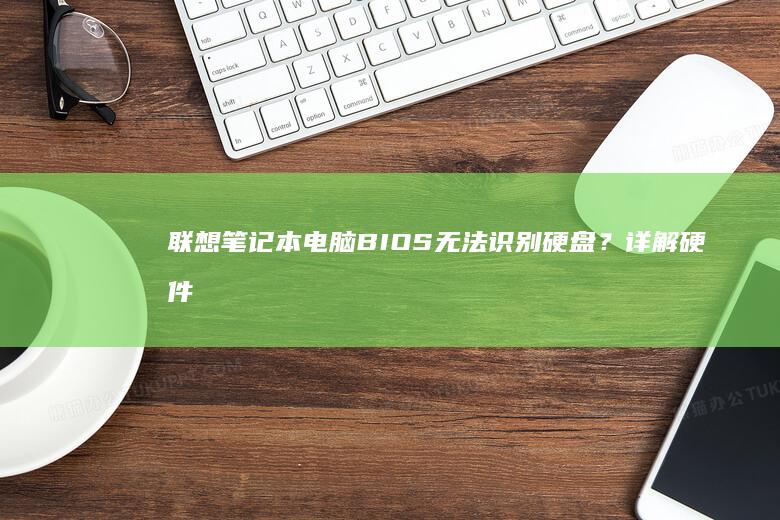联想笔记本PE系统无法进入?这3个紧急处理方案让你快速恢复系统启动! (联想笔记本pin码忘记了怎么解锁)
### 联想笔记本无法进入PE系统的问题解析 在系统维护或重装过程中,PE(Preinstallation Environment)系统扮演着至关重要的角色。

它提供了一个轻量级的操作环境,使用户能够执行磁盘管理、系统修复或安装操作系统等关键任务。
当联想笔记本无法进入PE系统时,用户将面临系统恢复受阻、数据恢复受限以及无法执行必要的修复操作等问题。
导致这一问题的常见原因包括硬件兼容性问题、启动设备配置错误或驱动冲突。
例如,某些外部设备(如USB 3.0存储设备)可能与部分主板存在兼容性问题,从而影响PE系统的正常启动。
BIOS中的启动模式(如UEFI与Legacy模式)设置不当,也可能导致PE系统无法加载。
某些驱动程序或软件冲突可能会在启动过程中引发错误,使PE系统无法顺利运行。
这些问题通常会导致系统黑屏、死机或直接跳转至原有操作系统,给用户带来极大困扰。
### 紧急处理方案一:检查并调整硬件兼容性 当联想笔记本无法进入PE系统时,首先应排查外部设备是否影响启动过程。
许多情况下,外接硬盘、u盘、读卡器或其他USB设备可能因兼容性问题或驱动冲突导致PE系统无法正常加载。
因此,建议用户在尝试进入PE系统前,先断开所有不必要的外设,仅保留键盘和鼠标。
特别是使用USB 3.0接口的设备,它们在部分主板上可能存在兼容性问题,尝试更换为USB 2.0接口或使用兼容性更好的存储设备可能会有所帮助。
确保使用的PE启动盘兼容当前的启动模式(UEFI或Legacy)。
部分笔记本默认采用UEFI模式启动,而某些PE系统可能仅支持Legacy模式,反之亦然。
进入BIOS设置(通常在开机时按下F2、Del或Novo按钮),检查启动模式是否匹配,并适当调整。
同时,关闭“Fast Boot(快速启动)”和“Secure Boot(安全启动)”选项,以减少可能的启动障碍。
完成调整后重启设备,尝试再次进入PE系统,通常可以解决因硬件兼容性导致的启动失败问题。
### 紧急处理方案二:修复启动设置 若联想笔记本仍无法进入PE系统,可能需要手动调整BIOS设置,以确保正确的启动顺序和兼容模式。
在开机时反复按下 F2 或 Del 键(部分机型可能需要使用 Novo 按钮)进入 BIOS 设置界面。
在 Boot 选项卡中,检查启动顺序,确保 PE 启动盘所在的 USB 设备或光驱被设置为第一启动项。
如果 BIOS 未正确识别启动盘,可尝试更换 USB 接口,或使用兼容性更强的 USB 2.0 接口。
部分联想笔记本默认启用 UEFI 模式,而某些 PE 系统可能仅支持 Legacy BIOS 模式,反之亦然。
因此,可以尝试在 Boot Mode 或 UEFI/Legacy Support 选项中切换启动模式。
同时,关闭 Secure Boot(安全启动) 选项,以避免因签名验证导致 PE 系统无法加载。
完成设置后,按下 F10 保存更改并重启设备,此时应能成功进入 PE 系统。
若仍然存在问题,可考虑重新制作兼容性更高的 PE 启动盘,或使用官方推荐的系统修复工具进行进一步排查。
### 紧急处理方案三:忘记PIN码的解锁方法 若用户在尝试进入系统时遇到 windows PIN 码忘记 的情况,可以采取以下几种方式进行解锁。
如果设备与 微软账户 同步,可以通过访问 [Microsoft 官方账户页面](使用备用邮箱或手机号重置登录凭证,随后使用新密码登录系统。
若系统设有 本地管理员账户,可尝试切换至该账户进行登录,并通过“设置”或命令提示符修改原始账户的 PIN 码。
若仍能进入 PE 系统,可使用专用工具重置密码或导出用户数据。
如果上述方法均不可行,还可以通过 Windows 安装介质 进入恢复环境(RE),利用命令提示符执行密码重置操作。
若所有方法均无法解决,最后的手段是 重置或重装系统,但此操作可能导致数据丢失,因此建议提前备份重要文件。
为避免类似问题,建议用户定期备份密码信息,并启用 Microsoft 账户的恢复选项,以便在紧急情况下快速恢复访问权限。
### 与鼓励 面对联想笔记本无法进入PE系统或遗忘PIN码的问题,冷静应对是关键。
通过检查硬件兼容性、调整启动设置或尝试多种解锁方式,大多数情况下都能找到解决方案。
💪 建议用户按照上述步骤逐一排查,切勿急于重装系统,以免造成不必要的数据损失。
相关标签: 这3个紧急处理方案让你快速恢复系统启动!、 联想笔记本pin码忘记了怎么解锁、 联想笔记本PE系统无法进入、
本文地址:https://caihongdh.com/zuixinwz/f96280fbbd5836522c63.html
上一篇:联想笔记本PE启动失败别慌超详细分步教学教...
下一篇:联想Yoga系列笔记本BIOS进入方法全解析从开...
<a href="https://caihongdh.com/" target="_blank">彩虹网址导航</a>

 人气排行榜
人气排行榜